Mise à jour: 13 septembre 2024
Se connecter à cPanel est essentiel pour gérer efficacement votre compte d’hébergement web. Ce tutoriel vous guidera à travers les étapes simples pour accéder à cPanel en utilisant l’adresse principale de votre serveur ou des adresses alternatives en cas de blocage du port.
Étapes pour se connecter à cPanel
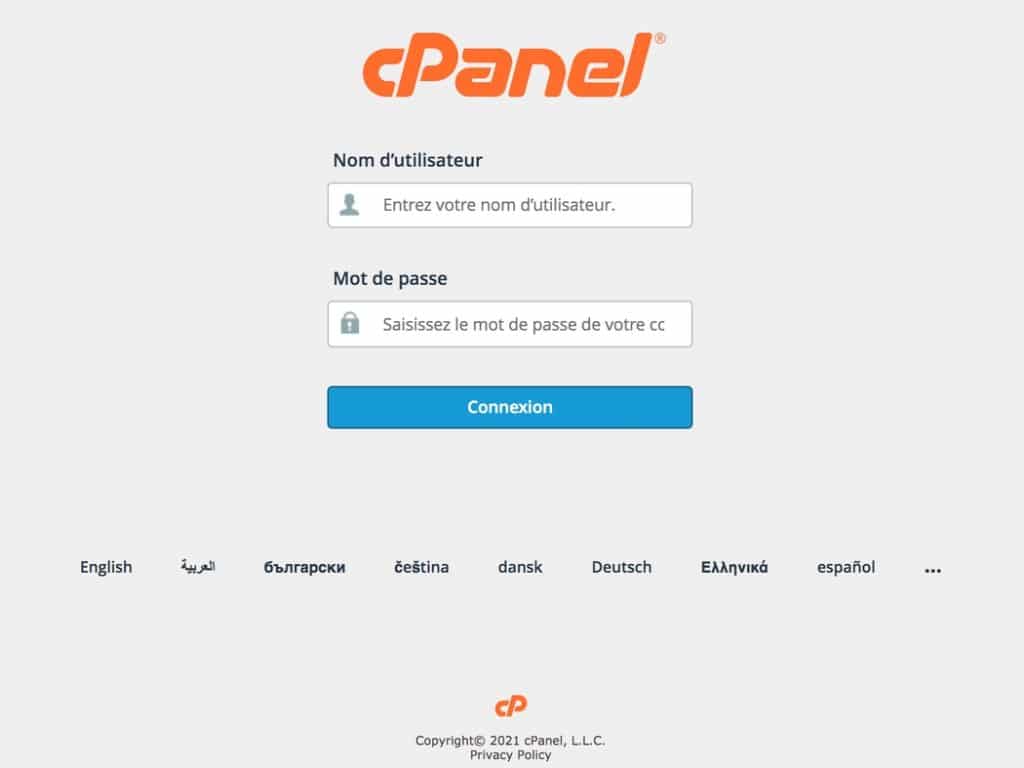
Utiliser l’adresse principale
- Accéder à l’adresse principale : Utilisez l’URL fournie par votre hébergeur, généralement sous la forme https://nom-serveur:2083 ou https://votre-domaine.tld:2083. Cette URL redirige vers le port 2083, spécifiquement utilisé pour les connexions sécurisées à cPanel.
- Entrer vos identifiants : Saisissez l’identifiant et le mot de passe fournis dans l’email de bienvenue de votre hébergeur. Ces informations sont essentielles pour accéder à l’interface de cPanel et commencer à gérer votre site web.
Utiliser l’adresse technique ou de secours.
- Accéder à l’adresse technique : En cas de blocage de l’adresse principale, utilisez une adresse technique comme https://votre-identifiant.dns.fr:2083. Cette adresse alternative peut aider à contourner les restrictions réseau ou les pare-feux qui bloquent le port 2083.
- Adresse de secours : Si le port 2083 est bloqué, une autre méthode consiste à utiliser une adresse de secours comme https://cpanel.votre-domaine.tld. Cette URL n’utilise pas de port spécifique et peut aider à accéder à cPanel même lorsque des restrictions sont en place.
Résumé des étapes
- URL principale : Utilisez https://nom-serveur:2083 ou https://votre-domaine.tld:2083.
- Identifiants : Entrez vos identifiants fournis par l’hébergeur.
- Adresse technique : Essayez https://votre-identifiant.dns.fr:2083 si nécessaire.
- Adresse de secours : Utilisez https://cpanel.votre-domaine.tld en cas de blocage du port 2083.
Problèmes courants et solutions
Erreurs de connexion fréquentes
- Page inaccessible : Si vous recevez une erreur de « Page inaccessible » ou « ERR_CONNECTION_REFUSED », cela peut indiquer que le port 2083 est bloqué par votre pare-feu ou votre connexion internet. Ce problème est courant sur les réseaux d’entreprise ou les WiFi publics qui restreignent certains ports pour des raisons de sécurité.
- Identifiants incorrects : Si vos identifiants sont incorrects, vous recevrez un message d’erreur lors de la tentative de connexion. Cela peut se produire si vous avez oublié votre mot de passe ou si vous utilisez un identifiant incorrect.
Solutions aux problèmes de connexion
- Vérification du pare-feu : Assurez-vous que votre pare-feu ou les paramètres de votre routeur n’interdisent pas l’accès au port 2083. Vous pouvez essayer de désactiver temporairement votre pare-feu pour voir si cela résout le problème, ou contacter votre administrateur réseau pour obtenir de l’aide.
- Utiliser l’adresse de secours : Si le port 2083 est bloqué, utilisez l’adresse de secours https://cpanel.votre-domaine.tld pour accéder à cPanel. Cette URL n’utilise pas de port spécifique, ce qui peut aider à contourner les restrictions réseau.
- Réinitialiser les identifiants : Si vous avez oublié votre mot de passe ou si vos identifiants ne fonctionnent pas, utilisez l’option de réinitialisation de mot de passe sur la page de connexion de cPanel. Si vous ne parvenez toujours pas à vous connecter, contactez votre hébergeur pour obtenir de l’aide et réinitialiser vos identifiants.
- Vérification de l’adresse IP : Parfois, votre adresse IP peut être bloquée par les règles de sécurité de votre hébergeur. Vous pouvez vérifier votre adresse IP sur des sites comme WhatIsMyIPAddress et demander à votre hébergeur de débloquer votre adresse IP si nécessaire.
- 🔥 Location Serveur Dédié GPU: meilleurs hébergeurs - 5 mars 2025
- Comment acheter un site web ou un eCommerce existant ? Le Guide ultime - 5 février 2025
- Comment héberger un site web sur un NAS Synology - 3 février 2025






